Copias de seguridad y recuperación de archivos
Soluciones para copias de seguridad:
La mejor forma de evitar daños ocasionados por infecciones de tipo ransomware (secuestradores de sistemas) es realizando habitualmente copias de seguridad. Existen multitud de soluciones para realizar copias de seguridad de tipo software, hardware o con tecnología de la nube, por ejemplo. Aunque puede recurrir a soluciones de software o hardware, las más populares se sirven de tecnología informática de la nube. Actualmente, tres de las soluciones más conocidas para el mantenimiento de copias de seguridad son OneDrive (5GB de almacenamiento gratuito), Dropbox (2GB de almacenamiento gratuito) y Google Drive (15GB de almacenamiento gratuito).
Algunos datos sobre OneDrive:
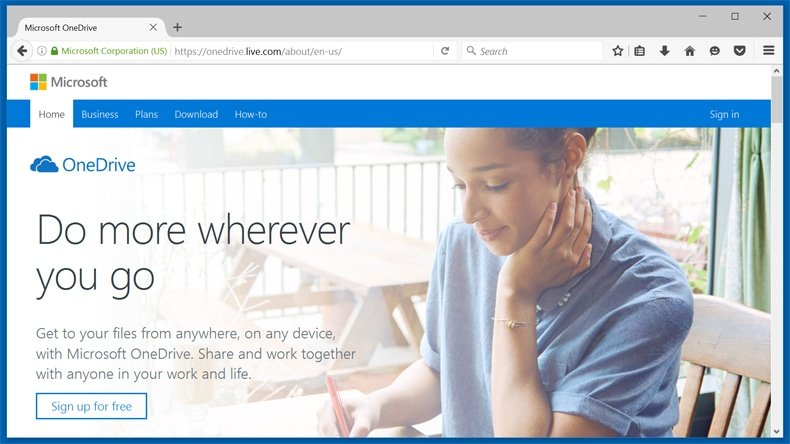
OneDrive se creó por Microsoft. Este servicio de la nube ofrece 5 GB de almacenamiento gratuito. Los usuarios de PC con sistemas operativos Windows 8 o Windows 10 tienen OneDrive incorporado en sus sistemas operativos. OneDrive está integrado conjuntamente con las aplicaciones de Microsoft Office (incluyendo Word, Excel, etc.). Los usuarios de Windows pueden acceder a OneDrive a través del explorador de archivos y también está disponible para usuarios de Android, iOS, Windows Phone y Xbox.
¿Cómo recuperar los archivos afectados por virus secuestradores de equipos (ransomware) con OneDrive?
Los usuarios de OneDrive pueden recuperar sus archivos desde su servicio de copias de seguridad en la nube tras acceder al explorador de archivos y tras seleccionar OneDrive. Si el virus encriptador ha sobrescrito los archivos presentes en OneDrive, hay una opción para comprobar si hay versiones previas de esos archivos. En tal caso, los usuarios pueden seleccionar la versión de los archivos guardados antes de que la infección por ransomware los cifrara. Los usuarios de empresa pueden seguir estas instrucciones para comprobar si hay versiones previas de sus archivos sincronizados. Para buscar versiones previas, haga clic con el botón derecho del ratón sobre el archivo que desea restaurar y seleccione "Restaurar versiones previas".
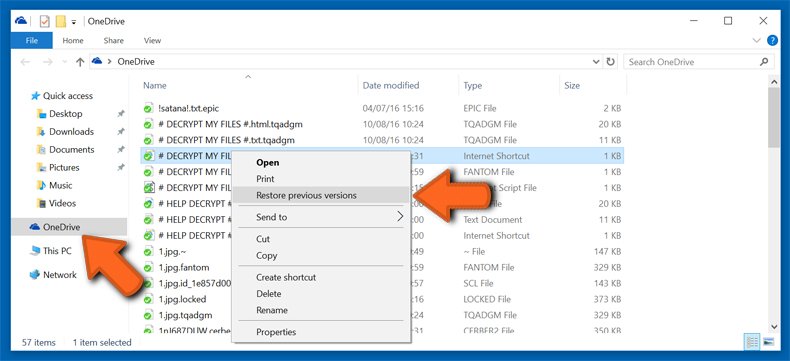
Algunos datos sobre Dropbox:
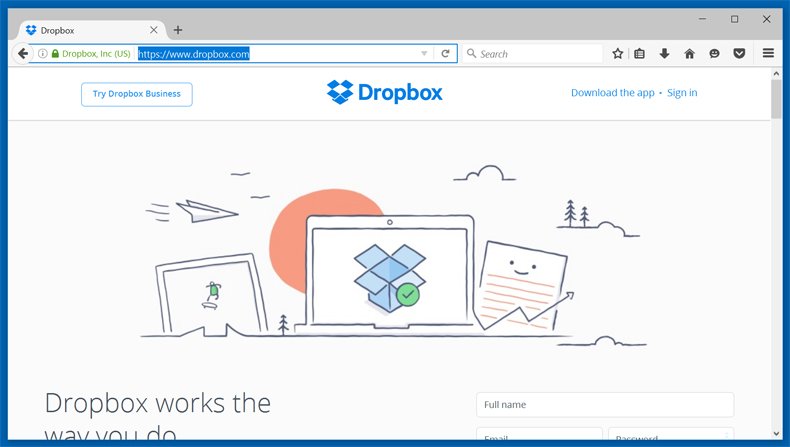
Dropbox es una solución de almacenamiento en la nube "fácil de configurar", disponible para usuarios de Windows, Mac, Linux, Android, iOS, Kindle y Blackberry. Este servicio en la nube ofrece 2 GB de almacenamiento gratuito. Con este servicio, los usuarios pueden almacenar muchos tipos de archivos y sincronizarlos con todos los dispositivos. Dropbox no pone límites en el tamaño de los archivos subidos. Los usuarios de Windows pueden acceder a la unidad de Dropbox a través del explorador de archivos.
¿Cómo recuperar los archivos afectados por virus secuestradores de equipos (ransomware) con DropBox?
Los usuarios de Dropbox tienen la posibilidad de ver las versiones anteriores de sus archivos. En caso de una infección por ransomware, se tiene que iniciar sesión en la cuenta de Dropbox en cuestión y verificar si es posible hacer una copia de seguridad de los archivos afectados. Si se han sincronizado los archivos encriptados con la cuenta de Dropbox, haga clic con el botón derecho en los archivos que quiera recuperar y seleccione "versiones anteriores". Si hay disponibles, seleccione la versión del archivo que se almacenó antes de que se infectara el equipo; de ese modo, se restaurará el archivo a un estado anterior cuando estaba intacto. Para buscar versiones previas, haga clic con el botón derecho del ratón sobre el archivo que desea restaurar y seleccione " versiones anteriores".
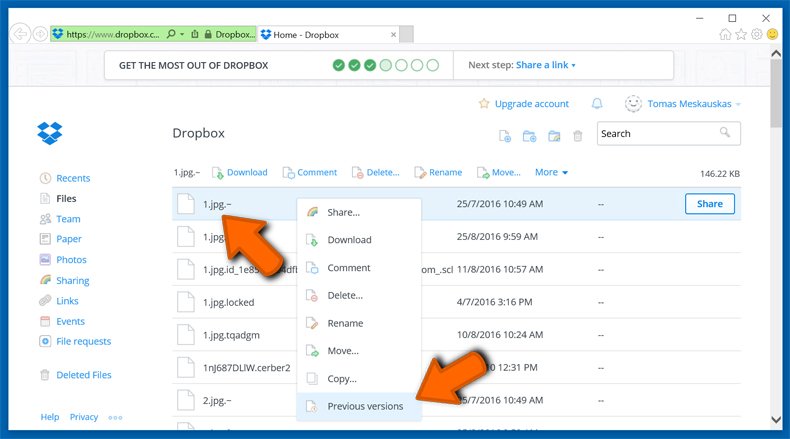
Algunos datos sobre Google Drive:
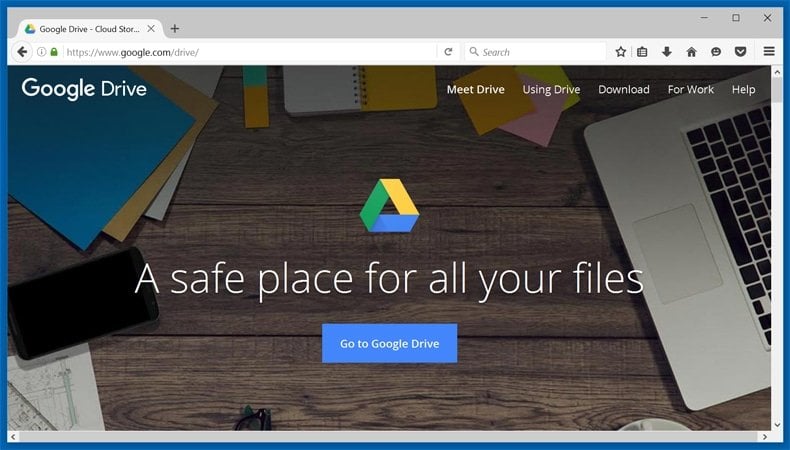
Google Drive ofrece una solución integral para el almacenamiento en la nube e incluye un procesador Word, una aplicación de presentaciones y hojas de cálculo. Este almacenamiento gratuito en la nube es también el más cuantioso (15 GB) si lo comparamos con Dropbox y OneDrive. Si tiene una cuenta de Google, puede acceder a su Google Drive introduciendo en el navegador drive.google.com, no necesita registrarse por separado. Esta solución en la nube tiene aplicaciones para usuarios Windows, Mac, Android y iOS.
¿Cómo recuperar los archivos afectados por virus secuestradores de equipos (ransomware) con Google Drive?
Google Drive ofrece la opción de ver versiones anteriores de sus archivos almacenados. Las víctimas de ransomware deberían iniciar sesión en sus cuentas de Google Drive para ver si hay una copia de seguridad de los archivos importantes. Si se han sincronizado los archivos encriptados por el ransomware en esta unidad de almacenamiento en la nube, haga clic con el botón derecho en los archivos que quiera recuperar y seleccione "Administrar versiones...". Tras seleccionar la versión anterior de los archivos infectados, se debería poder volver a utilizar los ficheros.
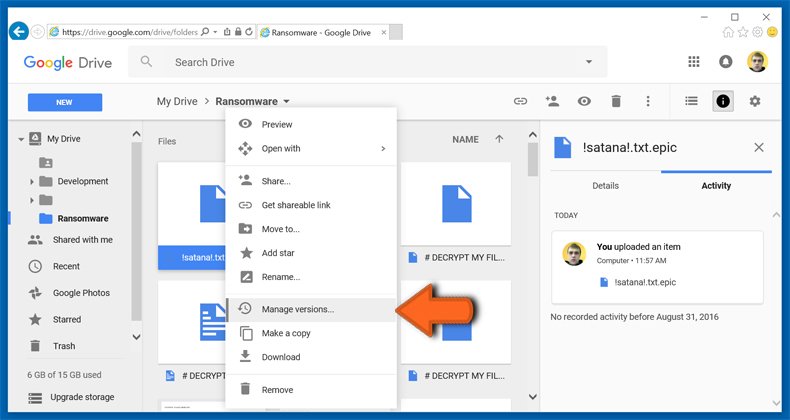
Software de recuperación de archivos:
Las aplicaciones para restaurar archivos están diseñadas para recuperar ficheros eliminados, dañados o formateados por accidente. Aunque este tipo de software no fue concebido específicamente para ayudar a las víctimas de virus encriptadores, estas aplicaciones pueden usarse en ocasiones para recuperar archivos cifrados tras infectarse el equipo. No siempre va a funcionar (los ciberdelincuentes que desarrollan virus encriptadores saben de la existencia de estos programas de recuperación de datos); sin embargo, vale la pena intentarlo. Hemos seleccionado tres aplicaciones para recuperar datos que pueden usarse en infecciones por ransomware: Recuva, EaseUS Data Recovery Wizard y R-Studio.
Recuva: Aplicación desarrollada por Piriform (programadores de la popular aplicación para limpiar unidades y discos duros: 'CCleaner'); Recuva es una potente herramienta capaz de recuperar imágenes, música, vídeos y otros archivos perdidos por eliminación accidental, daños del disco o por circunstancias desafortunadas. Descargue Recuva AQUÍ.
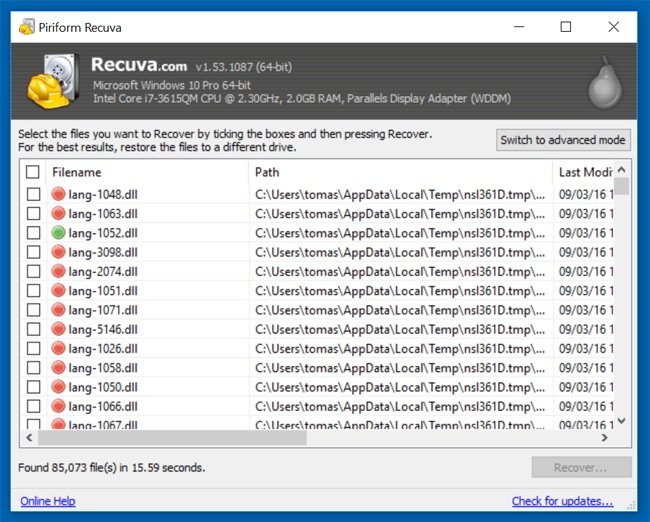
EaseUS Data Recovery Wizard - capaz de recuperar datos de varias ubicaciones y unidades (discos duros, pen-drive, tarjetas de memoria, reproductores de música, etc.); puede usarse para restablecer archivos que se han perdido tras eliminarlos o formatearlos, por problemas con la partición, ataques de virus o bloqueos del sistema, etc. Descargue EaseUS Data Recovery Wizard AQUÍ.
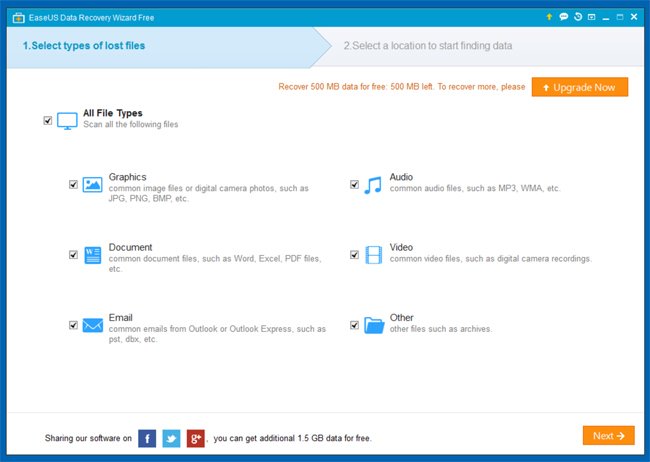
R-Studio se sirve de la recuperación de archivos en bruto en sistemas de archivo desconocidos o gravemente dañados. Puede usarse para recuperar archivos en unidades locales o de red y para restaurar datos perdidos por ataques de virus, fallos en la fuente de alimentación, daños en el disco duro, etc. Descargue R-Studio AQUÍ.
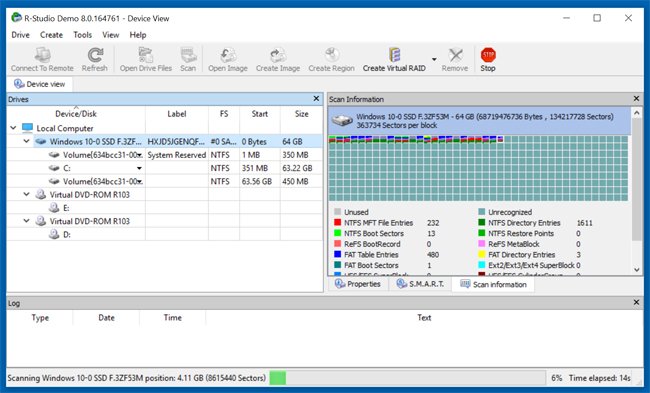
El portal de seguridad PCrisk es ofrecido por la empresa RCS LT.
Investigadores de seguridad han unido fuerzas para ayudar a educar a los usuarios de ordenadores sobre las últimas amenazas de seguridad en línea. Más información sobre la empresa RCS LT.
Nuestras guías de desinfección de software malicioso son gratuitas. No obstante, si desea colaborar, puede realizar una donación.
Donar